So erstellen Sie eine Zielseite mit WordPress
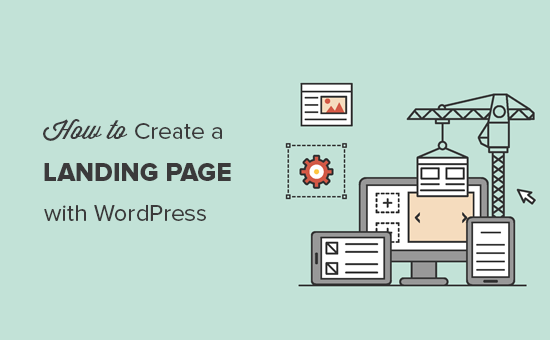
Möchten Sie eine benutzerdefinierte Zielseite auf Ihrer WordPress-Site erstellen? Zielseiten helfen Unternehmen, Website-Besucher in Kunden und Leads umzuwandeln. In diesem Artikel zeigen wir Ihnen, wie Sie auf einfache Weise eine Zielseite in WordPress erstellen.
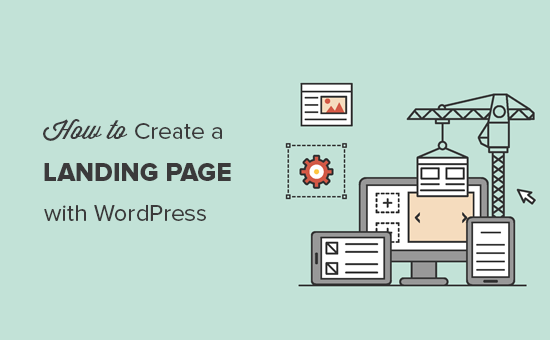
Was ist eine Zielseite??
Eine Landing Page ist eine speziell entwickelte Seite, die den Umsatz steigern oder Leads für ein Unternehmen generieren soll. Es wird in kostenpflichtigen Marketing-, E-Mail- und Social Media-Kampagnen eingesetzt. Benutzer, die aus diesen Quellen stammen, landen zuerst auf dieser Seite, weshalb sie Landing Page genannt wird.
Was ist der Unterschied zwischen der Startseite und einer Landing Page?
Eine Startseite ist die Startseite Ihrer Website. Welche Informationen werden Benutzern angezeigt, wenn sie Ihren Domainnamen in ihren Browser eingeben. Auf der anderen Seite kann eine Landing Page eine Standalone-Seite sein, auf der die meisten Besucher aus bezahlten Quellen oder aus Drittquellen stammen.
Eine Homepage ist für Besucher gedacht, die sich mit Ihrer Website befassen, andere Seiten erkunden, Produkte durchsuchen oder sich anmelden können. Es hat mehr Links und bietet Benutzern mehr Auswahlmöglichkeiten.
Auf der anderen Seite wird eine Landing-Page für die Konvertierung erstellt. Es hat weniger Links und ist so konzipiert, dass Benutzer eine Kaufentscheidung treffen oder Informationen für zukünftige Kontakte geben können.
Normalerweise kann Ihre Website nur eine Startseite haben, Sie können jedoch für verschiedene Kampagnen beliebig viele Zielseiten erstellen. Zum Beispiel:
- Eine Zielseite für Ihre bezahlten Werbekampagnen
- Besucher kommen aus bestimmten Verkehrsquellen wie E-Mail-Liste, Social Media und mehr
- Benutzer, die auf einer bestimmten Produkt- oder Serviceseite landen
- und viele mehr…
Lassen Sie uns einen Blick darauf werfen, wie Sie eine schöne benutzerdefinierte Landing Page in WordPress erstellen. Wir zeigen Ihnen zwei Lösungen, und Sie können die für Sie am besten geeignete Lösung auswählen.
Erstellen einer Zielseite in WordPress mit Beaver Builder
Beaver Builder ist eines der besten WordPress-Plugins für Zielseiten. Sie können auf einfache Weise eine Landing Page mit Hilfe von vorgefertigten Vorlagen erstellen, die Sie mit einfachen Drag & Drop-Werkzeugen ändern können.
Zunächst müssen Sie das Beaver Builder-Plugin installieren und aktivieren. Weitere Informationen finden Sie in unserer schrittweisen Anleitung zur Installation eines WordPress-Plugins.
Nach der Aktivierung müssen Sie besuchen Einstellungen »Beaver Builder Seite, um die Plugin-Einstellungen zu konfigurieren.

Klicken Sie auf der Registerkarte "Lizenz" auf die Schaltfläche "Lizenzschlüssel eingeben", um Ihren Lizenzschlüssel hinzuzufügen. Sie finden diese Informationen unter Ihrem Konto auf der Beaver Builder-Website.
Als nächstes müssen Sie zu gehen Seiten »Neu hinzufügen Seite, um Ihre erste Zielseite zu erstellen. Viele WordPress-Designs enthalten jetzt einen Seitenersteller oder eine Vorlage in voller Breite. Diese Vorlagen sind für die Verwendung mit Plug-Ins für Seitenersteller konzipiert.
Wenn Ihr Design über keine solche Vorlage verfügt, können Sie eine eigene Vorlage erstellen. Detaillierte Anweisungen finden Sie in unserem Handbuch zum Erstellen einer Seite mit voller Breite in WordPress.
Wählen Sie im Feld "Seitenattribute" in der rechten Spalte einen Seitenersteller oder eine Vorlage mit voller Breite aus und speichern Sie Ihre Seite, um die Änderungen zu übernehmen.

Sie können jetzt eine Landing Page erstellen. Klicken Sie auf die Registerkarte Beaver Builder über dem Post-Editor, um die Builder-Oberfläche zu starten.

Der Beaver Builder wird mit Ihrer vorhandenen Seitenvorlage geöffnet. Sie müssen auf die Schaltfläche "Hinzufügen" in der oberen rechten Ecke des Bildschirms klicken und zur Registerkarte "Vorlagen" wechseln.

Beaver Builder enthält mehrere vorgefertigte Vorlagen. Wählen Sie "Landing Pages" aus dem Dropdown-Menü der Gruppe aus und wählen Sie dann eine Vorlage, die Ihren Vorstellungen sehr nahe kommt.
Wenn Sie eine Vorlage ausgewählt haben, lädt Beaver Builder diese in das Vorschaufenster.

Sie können jetzt auf ein beliebiges Element klicken, um es zu bearbeiten. Sie können den Text ändern, die Hintergrundfarbe oder Bilder ändern und die Breite und Höhe der Zeilen und Spalten anpassen.
Sie können Inhaltselemente zu Ihrer Vorlage hinzufügen oder daraus entfernen. Klicken Sie einfach auf die Schaltfläche "Hinzufügen" und wechseln Sie zur Registerkarte "Zeilen". Sie können entweder eine oder mehrere Spalten hinzufügen.

Wechseln Sie nach dem Hinzufügen einer Zeile zur Registerkarte "Module". Module sind Inhaltselemente, die Sie Ihrer Zielseite hinzufügen können. Der Beaver Builder enthält alle wesentlichen Module, einschließlich Text, Überschriften, Schaltflächen, Video, Audio, animierter Countdown-Timer und mehr.

Wenn Sie mit dem Design zufrieden sind, können Sie oben auf die Schaltfläche "Fertig" klicken und Ihre Seite speichern oder veröffentlichen.

Sie können jetzt die Seite besuchen, um Ihre Zielseite in Aktion anzuzeigen. Fühlen Sie sich frei, es erneut zu bearbeiten, wenn Sie etwas anpassen, hinzufügen oder entfernen müssen.

Erstellen einer Zielseite in WordPress mithilfe von Leadpages
Leadpages ist eine weitere benutzerfreundliche Plattform zum Erstellen schöner Landing Pages und zum Hinzufügen zu Ihrer WordPress-Site.
Im Gegensatz zu BeaverBuilder ist LeadPages ein eigenständiger Zielseiten-Builder, dh Sie können es mit oder ohne eine WordPress-Site verwenden.
Zuerst müssen Sie die Leadpages-Website besuchen und sich für ein Konto anmelden. Danach sehen Sie das Leadpages-Dashboard, in dem Sie auf die Schaltfläche "Neue Leadpage erstellen" klicken müssen.

Auf dem nächsten Bildschirm werden Sie aufgefordert, eine Vorlage auszuwählen. Leadpages enthält Dutzende von wunderschön gestalteten Vorlagen, die übersichtlich in verschiedene Kategorien eingeteilt sind.

Klicken Sie auf eine Vorlage, um eine Vorschau anzuzeigen. Sie müssen eine Vorlage auswählen, die Ihren Vorstellungen am nächsten kommt, und dann auf die Schaltfläche "Diese Vorlage verwenden" klicken, um fortzufahren.
Dadurch wird die Leadpages Builder-Schnittstelle gestartet. Es ist eine Drag-and-Drop-Oberfläche, auf die Sie einfach klicken und auf ein Element klicken können, um es zu bearbeiten.

Sie können jetzt mit einem Mausklick auf ein Element auf der Seite klicken und darauf klicken. Sie können Bilder, Text, Hintergrundbilder usw. ersetzen. Sie können auch neue Widgets aus der linken Spalte hinzufügen.
Sie können auch verschiedene Abschnitte Ihrer Zielseite anpassen, indem Sie auf die Registerkarte Seitenlayout klicken. Ziehen Sie die Abschnitte einfach per Drag & Drop auf die Seite. Sie können auch neue Abschnitte hinzufügen oder entfernen.

Leadpages stellt auch eine Verbindung zu mehreren Apps von Drittanbietern her, einschließlich aller Top-E-Mail-Marketingdienste. Fügen Sie Ihrer Landingpage einfach ein Anmeldeformular hinzu und klicken Sie dann auf die Schaltfläche "Integration hinzufügen".

Wenn Sie mit der Bearbeitung Ihrer Zielseite fertig sind, können Sie auf die Schaltfläche "Veröffentlichen" klicken, um sie zu aktivieren.
Danach müssen Sie auf die Schaltfläche "Veröffentlichungsoptionen" klicken und zur Registerkarte "Weitere Veröffentlichungsoptionen" wechseln. Hier können Sie das Leadpages WordPress Plugin herunterladen.

Als Nächstes müssen Sie zu Ihrer WordPress-Site wechseln, um das Plugin zu installieren und zu aktivieren. Weitere Informationen finden Sie in unserer schrittweisen Anleitung zur Installation eines WordPress-Plugins.
Nach der Aktivierung müssen Sie das Leadpages-Menü in Ihrem WordPress-Admin-Bereich besuchen, um sich mit Ihrem Leadpages-Konto anzumelden.
Sobald Sie eingeloggt sind, gehen Sie zu Leadpages »Neu hinzufügen Seite. Dort können Sie Ihre Zielseite mit wenigen Optionen auflisten.
Sie können diese Seite als normale Zielseite, Homepage, Begrüßungsfenster oder 404-Fehlerseite veröffentlichen. Sie können auch einen URL-Slug für Ihre Zielseite auswählen.

Klicken Sie nach dem Überprüfen der Optionen auf die Schaltfläche "Veröffentlichen". Leadpages veröffentlicht die Seite jetzt auf Ihrer WordPress-Site.
Sie können diese Seite jetzt auf Ihrer Website besuchen, um sie in Aktion zu sehen. Sie können auf der Leadpages-Website alle gewünschten Änderungen vornehmen. Diese Änderungen werden auf Ihrer Website angezeigt.
Wir hoffen, dass Sie mit diesem Artikel erfahren haben, wie Sie eine Landing-Page mit WordPress erstellen. Vielleicht möchten Sie auch unsere Tipps zum Fahren von mehr Traffic auf Ihre WordPress-Site sehen.
Wenn Ihnen dieser Artikel gefallen hat, abonnieren Sie bitte unsere Video-Tutorials für unseren YouTube-Kanal für WordPress. Sie finden uns auch auf Twitter und Facebook.


